ie浏览器自动跳转edge怎么恢复 win10禁止ie强制跳转到edge
更新日期:2024-03-20 04:04:24
来源:转载
相信有不少小伙伴都在使用ie浏览器的时候遇到过自动跳转到edge的情况,不知道怎么恢复,于是来系统求助小编,为此系统小编为大家准备好了win10系统禁止ie强制跳转到edge浏览器的方法,具体内容都在下面的文章中了,大家有需要的话,可以来系统学习一下哦。

ie浏览器自动跳转edge怎么恢复?
方法一、
1.首先我们打开控制面板,点击internet选项;
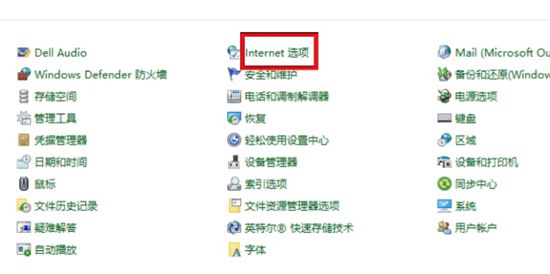
2.我们在internet选项页面,点击高级选项;
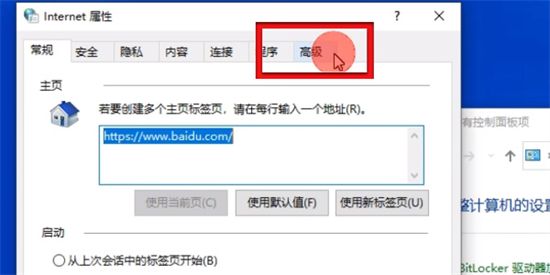
3.然后我们在浏览频道中,找启动第三方浏览器拓展,取消前面的勾选;
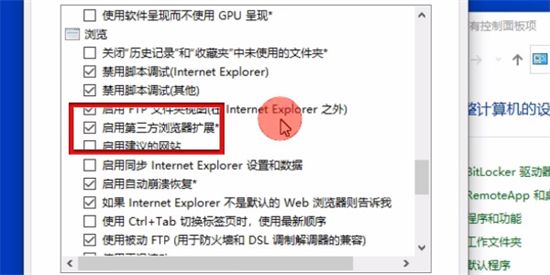
4.最后我们点击确认,再打开ie浏览器就不会自动跳转edge浏览器了。
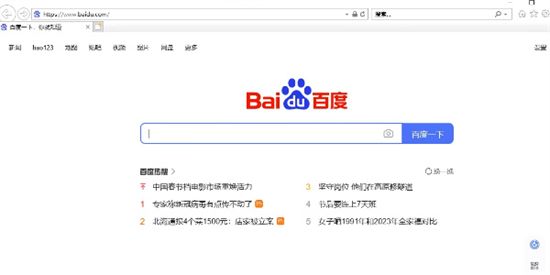
方法二、
1.我们登录edge浏览器,点击右上角...,找下拉的设置选项;

2.我们进入设置后,在左侧栏点击默认浏览器;
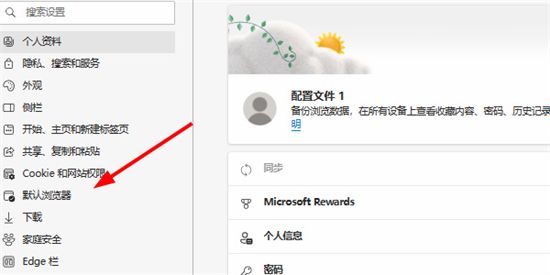
3.最后我们在兼容性中,勾选不允许IE模式下重新加载网站,重启ie浏览器即可。
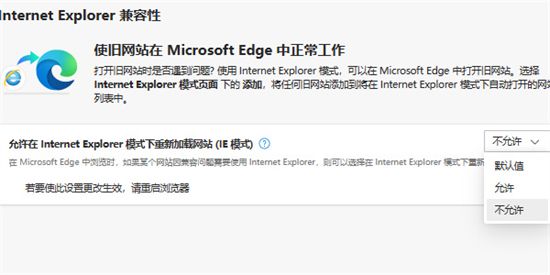
以上就是小编为大家带来的ie浏览器自动跳转edge怎么恢复的方法了,希望能帮助到大家。








